旋轉:鼠標右鍵
常用快捷鍵
1,按下鼠標滾輪拖動場景,滑動滾輪縮放場景。
2·鼠標右鍵旋轉場景,點擊后,通過左鍵移動場景。
3,點擊右鍵同時按下W/S/A/D/Q/E鍵可實現場景漫游。
4,在Scene面板選中物體后按F鍵,或在Hierarchy面板雙擊物體,可將物體設置為場景視圖的中心。
5·按住alt鍵同時通過鼠標左鍵圍繞某物體旋轉場景,鼠標右鍵縮放場景。

## **①窗口選項**
鼠標點擊該區域可彈出選擇項:
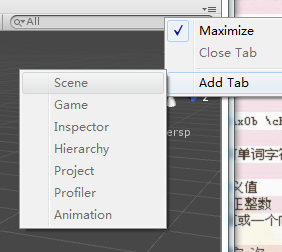
## **②:場景視圖輔助圖標(Scene Gizmo)**
此控件用于顯示Scene視圖攝像機的當前方向,并允許快速修改視角和投影模式。
右鍵點擊彈出選項:
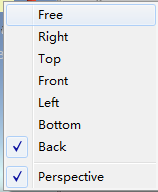 默認:Free
## **③啟用和關閉透視圖(Perspective)**
這種情況下會在透視圖(Perspective)和正交視圖(Orthographic) (有時稱為“等距 之間 (類似平面圖)
## **④:繪制模式(Draw mode)菜單**
**Shading mode**
* Shaded:顯示表面時使紋理可見。
* Wireframe:使用線框表示形式繪制網格。
* Shaded Wireframe:顯示網格紋理并疊加線框。
**Miscellaneous **
* Shadow Cascades:顯示方向光[陰影級聯](https://connect.unity.com/doc/Manual/DirLightShadows)。
* Render Paths:使用顏色代碼顯示每個對象的[渲染路徑](https://connect.unity.com/doc/Manual/RenderingPaths):藍色表示[延遲著色](https://connect.unity.com/doc/Manual/RenderTech-DeferredShading),綠色表示[延遲光照](https://connect.unity.com/doc/Manual/RenderTech-DeferredLighting),黃色表示前向渲染,紅色表示[頂點光照](https://connect.unity.com/doc/Manual/RenderTech-VertexLit)
* Alpha Channel:用Alpha渲染顏色。
* Overdraw:將對象渲染為透明的“輪廓”。透明的顏色會累積,因此可以輕松找到一個對象繪制在另一個對象上的位置.
* Mipmaps:使用顏色代碼顯示理想的紋理大小:紅色表示紋理大于必要值(在當前距離和分辨率下) ;藍色表示紋理可以更大。當然,理想的紋理大小取決于游戲運行的分辨率以及攝像機與特定表面的接近程度。
**Deferred**
通過這些模式,可以單獨查看G緩沖區的每個元素(Albedo, Specular, Smoothness和Normal) 。請參閱有關[延遲著色](https://connect.unity.com/doc/Manual/RenderTech-DeferredShading)的文檔以了解更多信息。
**Global Illumination **
可使用以下模式來可視化[全局光照系統](https://connect.unity.com/doc/Manual/GlobalIllumination)的各個方面: UV Charts, Systems, Albedo, Emissive,Irradiance, Directionality, Baked.Clustering和Lit Clustering。請參閱有關[GI可視化](https://connect.unity.com/doc/Manual/GIVis)的文檔以了解每種模式。
Material Validator
材質驗證(Material Validator)有兩種模式: Albedo和Metal Specular,使用這些模式可以檢查基于物理的材質是否使用建議范圍內的值 。請參閱[基于物理的材質驗證](https://connect.unity.com/doc/Manual/MaterialValidator)以了解更多信息。
## **⑤2D:** 
在場景的2D和3D視圖之間切換。在2D模式下,攝像機朝向正z方向, x軸指向右方, y軸指向上方。
## **⑥Lighting:**
打開或關閉Scene視圖光照(光源、對象著色等)
## **⑦Audio:**
打開或關閉Scene視圖音頻效果。
## **⑧Effects按鈕和菜單**
該菜單具有在Scene視圖中啟用或禁用渲染效果的選項
* Skybox:在場景的背景中渲染的天空盒紋理
* Fog:視圖隨著與攝像機之間的距離變遠而逐漸消褪到單調顏色。
* Flares:光源上的鏡頭光暈,
* Animated Materials:定義動畫化的材質是否顯示動畫
>[danger]Effects按鈕本身充當一次性啟用或禁用所有效果的開關。
## **⑨Gizmos菜單** 
Gizmos菜單包含用于控制對象、圖標和輔助圖標的顯示方式的許多選項。此菜單在Scene視圖和Game視圖中均可用。請參閱有關 [Gizmos菜單手冊](https://connect.unity.com/doc/Manual/GizmosMenu)頁的文檔以了解更多信息。
- C#
- 基礎 System
- 命名規范
- 變量
- 數據類型
- 值類型
- 簡單類型
- 整數類型
- 字符類型
- 浮點類型
- 布爾類型
- 枚舉類型
- 結構體類型
- 引用類型
- 類類型
- 對象(Object)類型
- 字符串(String)類型
- 方法屬性
- 動態(Dynamic)類型
- 數組類型
- 接口Interface
- 委托類型delegate
- 裝箱和拆箱
- 指針類型
- 值類型與引用類型的區別
- Var類型
- 類型轉換
- 隱式轉換
- 顯式轉換
- 常量
- 常用函數
- 流程控制
- 循環
- 跳轉語句
- 數組
- 數組查找
- 添加組元素
- 復制與克隆數組
- 刪除數組元素
- 數組排序與反轉
- 數組排序
- 冒泡排序
- 直接插入排序
- 選擇排序法
- 數組對象
- 哈希表
- 其他
- 遞歸
- 屬性與方法及方法重載
- 結構與類
- 類
- 構造函數與析構函數
- 繼承
- 多態
- 泛型
- demo
- 漢字字符(串)比較
- 創建指定大小文件與讀取大文件
- 小截屏軟件功能
- 子窗體返回主窗體
- 判斷是否為數字
- 獲得字符串實際長度(包括中文字符)
- unity
- script腳本
- 腳本的生命周期
- 調試
- Unity Manual5.4
- Unity手冊
- Working In Unity
- Unity 2D
- Graphics(圖形)
- Physics(物理系統)
- Scripting(腳本)
- Multiplayer and Networking(多玩家和聯網)
- Audio(音頻)
- Animation(動畫)
- UI
- Navigation and Pathfinding(導航和尋路)
- Unity Services(Unity服務)
- Virtual Reality(虛擬現實VR)
- Open-source repositories(開源代碼庫)
- Platform-specific(特定于平臺的信息)
- Legacy Topics(舊版主題)
- Expert Guides(專家指南)
- 重要的類
- Object
- GameObject(重要)
- Component
- Transform(重要)
- Rigidbody
- ParticleSystem
- Behaviour
- Camera
- Animator
- AudioSource
- Animation
- AudioListener
- Light
- MonoBehaviour事件行為(重要)
- Terrain
- Collider
- Renderer
- Texture
- Mesh
- material
- Time
- Prefab預制件
- 功能demo
- 層級未知查找子物體
- 查找hp最小的敵人
- 查找最近的敵人
- 小項目之英雄無敵
- 界面操作
- Scene窗口
- Game窗口
- project窗口
- Hierarchy窗口
- 動畫
- Animation重要API
- 2D
- Sprite(creator) Sprite Renderer
- Sprite Editor
- Sprite Packer(遺留功能)
- 排序組組件
- 切片精靈
- 精靈遮罩
- 精靈圖集
- Tilemap
- 2D物理系統
- 全局設置(Project setting)
- 2D剛體(Rigidbody 2D)
- 碰撞(事件)消息
- 2D碰撞體(Collider 2D)
- 2D圓形碰撞體(Circle Collider 2D)
- 2D盒型碰撞體(BoxCollider 2D)
- 2D多邊形碰撞體( Polygon Collider 2D)
- 2D邊界碰撞體(EdgeCollider 2D)
- 2D膠囊碰撞體(CapsuleCollider 2D)
- 2D復合碰撞體(Composite Collider 2D)
- 2D物理材質(摩擦和彈性)(Physics Material 2D)
- 2D關節
- 2D距離關節(Distance Joint 2D)
- 2D固定關節(Fixed Joint 2D)
- 2D摩擦關節(Friction Joint 2D)
- 2D鉸鏈關節(Hinge Joint 2D)
- 2D相對關節(Relative Joint 2D)
- 2D滑動關節(Slider Joint 2D)
- 2D彈簧關節(Spring Joint 2D)
- 2D目標關節(Target Joint 2D)
- 2D車輪關節(Wheel Joint 2D)
- 2D恒定力(Constant Force 2D)
- 2D 效應
- 2D區域效應(AreaEffector 2D)
- 2D浮力效應(BuoyancyEffector 2D)
- 2D點效應(PointEffector 2D)
- 2D平臺效應(PlatformEffector 2D)
- 2D表面效應(SurfaceEffector 2D)
- 精靈動畫
- 2D動畫事件
- 重要類
- rigidbody2d
- 小竅門
- Unity中如何查找腳本掛載在哪個物體上
